Premiere把图片处理为线稿效果的使用教程
时间:2022-10-26 15:02
大家知道Premiere如何把图片处理为线稿效果吗?下文小编就带来了在Premiere把图片处理为线稿效果的简单使用教程,一起来看看吧!
Premiere把图片处理为线稿效果的使用教程

打开Premiere软件,进入界面,点击【新建项目】命令,
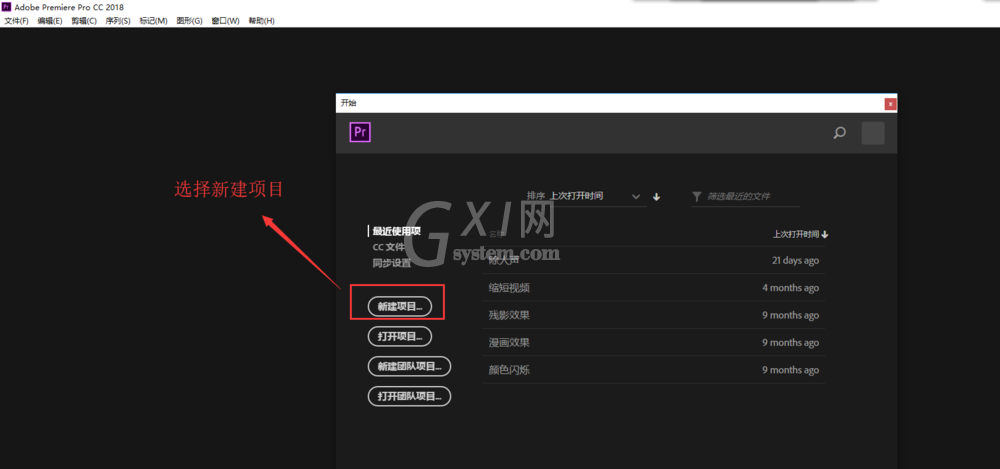
弹出新建项目窗口,设置一些参数,点击确定,
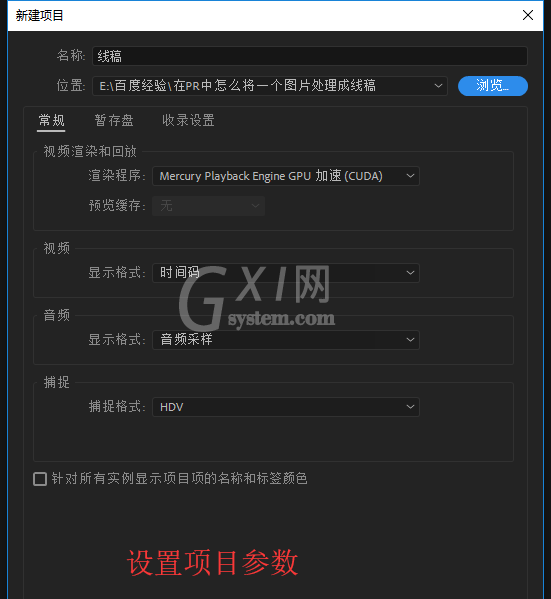
进入项目管理窗口,鼠标双击空白处,导入图片素材,
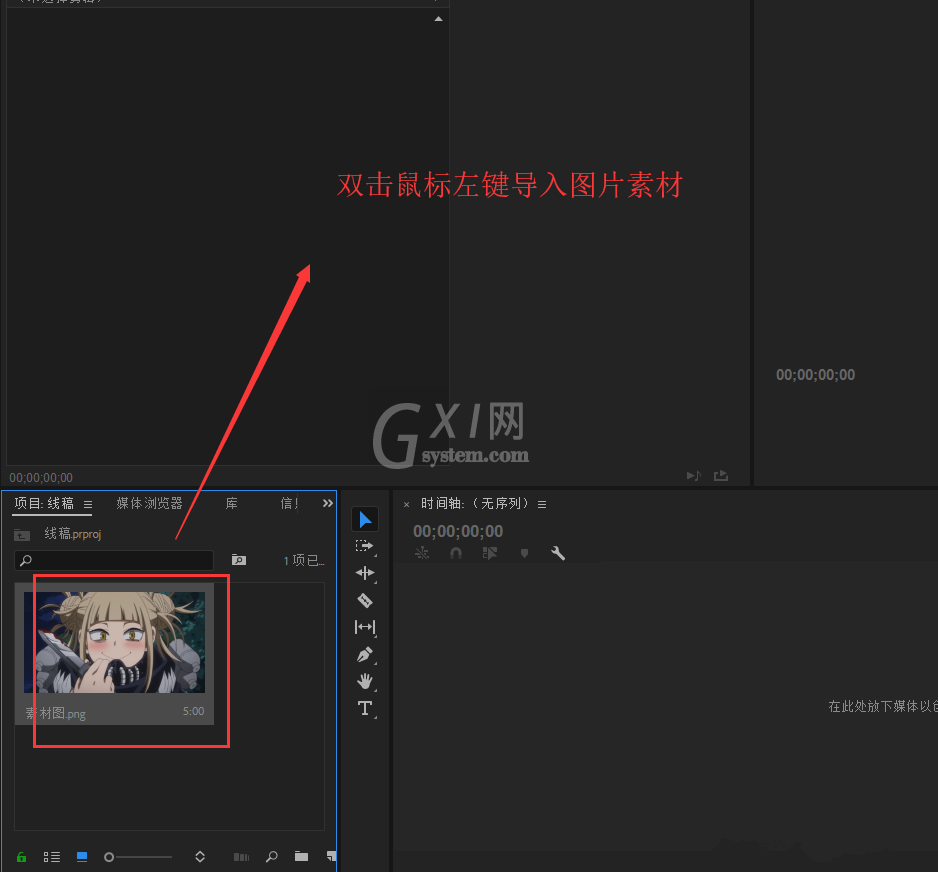
选中图片,按住鼠标左键不松,将图片移动至时间轴,由图片素材来创建一个剪辑序列,并自动将图片置于视频轨道1,
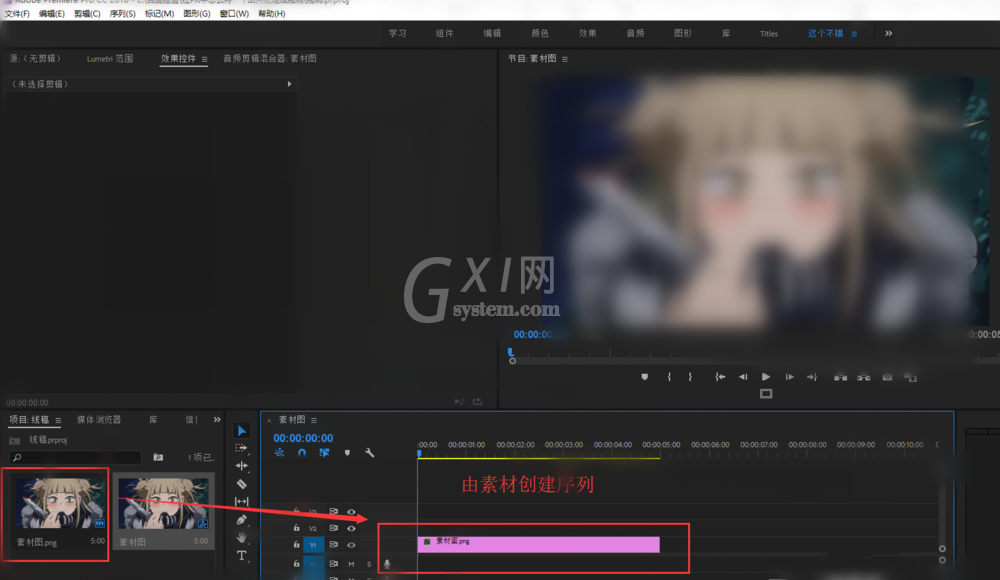
点击【效果】窗口,输入【查找边缘】,找到查找边缘效果,并将该效果添加到图片中,
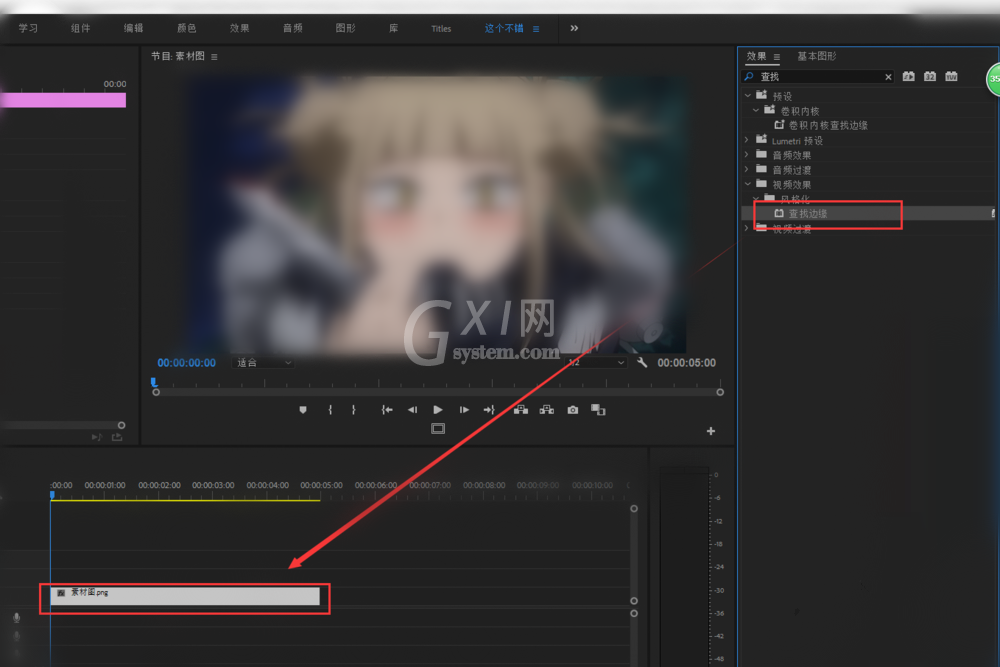
选中图片,打开【效果控件】,根据实际情况来设置查找边缘效果,如图,线稿图出来了。
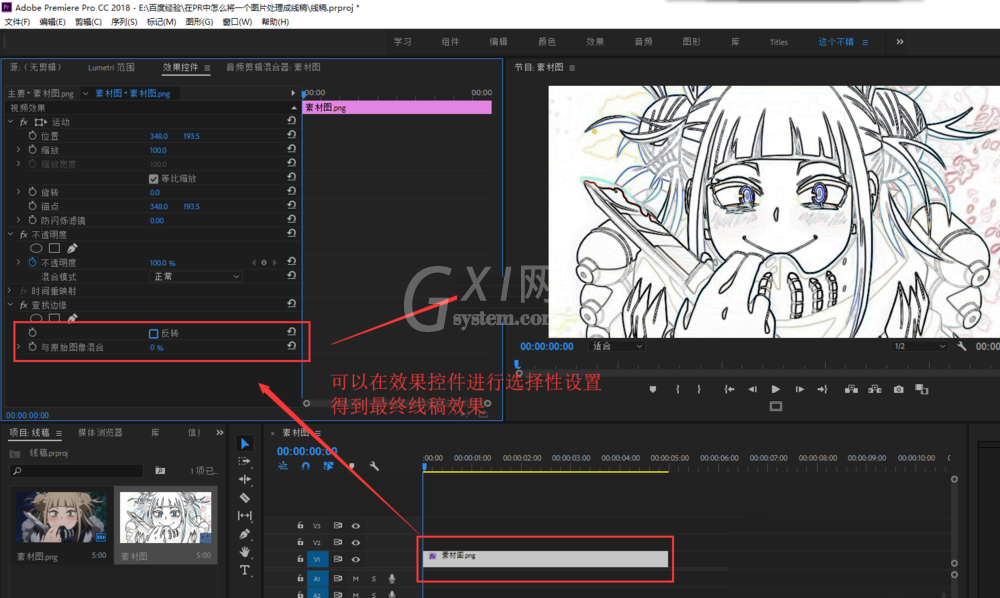
相信你们看完了上文讲解的Premiere把图片处理为线稿效果的具体操作步骤,应该都学会了吧!



























